Si queremos hacer fotografía de paisaje, o fotografía de producto, o un buen macro, necesitaremos casi seguro una buena profundidad de campo. Lo más normal es jugar con el diafragma, cerrándolo. Pero también podemos ampliar la nitidez de todos los planos con ayuda de Adobe Photoshop y su modo de apilamiento.
La profundidad de campo se puede definir de varias maneras. A mi me gusta decir que es la zona enfocada que vemos en un fotografía. A mayor distancia entre el punto más cercano y el más lejano con una nitidez aceptable, mayor PDC. Así de sencillo. Depende de cuatro factores:
- Distancia focal del objetivo.
- Diafragma.
- Distancia del sujeto a la cámara.
- Tamaño del sensor.
Con un teleobjetivo es más difícil conseguir una buena profundidad de campo. Si cerramos mucho el diafragma podemos tener graves problemas de difracción. O si necesitamos acercarnos mucho a lo mejor es una misión imposible lograr nitidez en todos los planos que queremos.
Por este motivo es muy interesante esta técnica de apilamiento de imágenes. No es tan directa como la famosa hiperfocal que pregonan a los cuatro vientos los fotógrafos de paisaje. Siempre es bueno conocer diversas técnicas para conseguir lo mismo. Así que vamos a ver qué necesitamos para tener la máxima profundidad de campo posible en nuestras fotografías.
Primeros pasos para el apilamiento de imágenes
Requiere un poco de preparación conseguir una buena fotografía a partir de esta técnica. Podemos ser tremendamente meticulosos, pero salvo que estemos haciendo un macro extremo, no creo que sea necesario utilizar aplicaciones para calcular cuántas fotografías son necesarias ni nada parecido. Vamos a ver qué necesitamos:
- Cámara réflex o sin espejo. Más que nada por la comodidad y precisión de sus objetivos.
- Disparar en Manual para evitar que cambie la exposición durante los disparos, que tienen que ser idénticos para evitar cambios de luz.
- Evitar el equilibrio de blancos Automático. Elegir algunos de los ajustes personalizados.
- Un buen trípode es fundamental para evitar cambios en el encuadre.
Algo que no se suele decir en los tutoriales es que es mejor no ajustar excesivamente el encuadre. El cambio de enfoque entre las distintas tomas puede provocar cortes en los extremos de la imagen. Aparte de esta indicación, nada más. Vamos a seguir avanzando.
Los disparos
Hay que buscar un motivo. No tiene sentido hacer esto si vemos que podemos resolverlo de una forma más sencilla. Para este artículo quiero las tres figuras bien enfocadas con mi objetivo macro.
Lo primero es colocar las tres figuras. Quiero que estén separadas y enfocadas. Y como son muy pequeñas es fundamental trabajar con el macro. Dispararé tres fotografías con el foco en cada una de ellas. Con los mismos datos de exposición. Y con el mismo equilibrio de blancos.
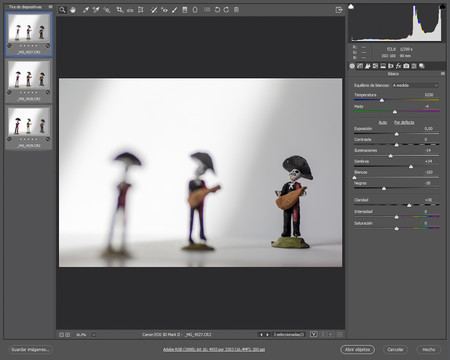 Uno de los disparos
Uno de los disparos
En la primera foto, con la máquina ya en el trípode, enfoco en la figura más cercana. Una buena idea es disparar con el modo Live View. Para la segunda y la tercera solo tengo que variar el punto de enfoque a la segunda y tercera figura. Nada más. Y con cuidado de no mover la cámara.
Por ahora todo es bastante sencillo. Llega el turno del ordenador.
Montar el resultado final
Me imagino que siempre disparareis en formato RAW. Así que abrimos las fotografías en Adobe Camera RAW, Lightroom o cualquier otro programa de revelado. Lo importante es que todos los disparos tengan exactamente los mismos parámetros.
En el famoso plugin tenemos que seleccionar los tres disparos (Ctrl+A) y revelarlos a la vez. En Lightroom ajustamos uno y luego marcamos los tres para después hacer clic en Sincronizar ajustes.
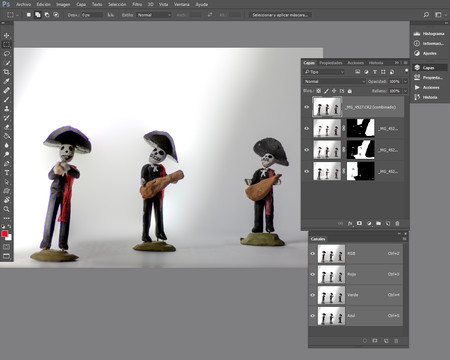 Apilamiento en Adobe Photoshop
Apilamiento en Adobe Photoshop
- Una vez procesadas, las seleccionamos todas en Adobe Bridge y vamos a Herramientas>Photoshop>Cargar archivos en capas de Photoshop. Si estamos con Lightroom la ruta es distinta: Fotografía>Editar en>Abrir como capas en Photoshop.
- Ahora veremos todas las fotos en la ventana Capas de Photoshop. Marcamos la primera y hacemos clic en la última con Mayús+clic para seleccionar todas.
- Edición>Alinear capas automáticamente. En la ventana que se abre marcamos Automática. De esta forma nos aseguramos de que las fotografías están perfectamente colocadas. Es un poco maniático, lo sé.
- En este último paso vamos a Edición>Fusionar capas automáticamente. Marcamos Apilar imágenes y Tonos y colores homogéneos.
 Resultado final
Resultado final
Y ya tenemos nuestra fotografía con una gran profundidad de campo gracias al apilamiento de imágenes. Este proceso reconoce los píxeles enfocados de cada archivo (por su contraste) y los agrupa en una sola capa. Qué bien funcionan las cosas sencillas.
En Xataka Foto| Profundidad de campo

